设置通讯簿的操作管理权限
操作管理员是被系统管理员授予共享通讯录的操作管理权限的用户。
如被设置为操作管理员,“通讯录”页面中将显示[选项],可进行共享通讯录的项目设置、访问权限的设置、使用CSV文件导入/导出通讯录数据等操作。
但是,操作管理员仅可管理由系统管理员付与访问权限的通讯簿。
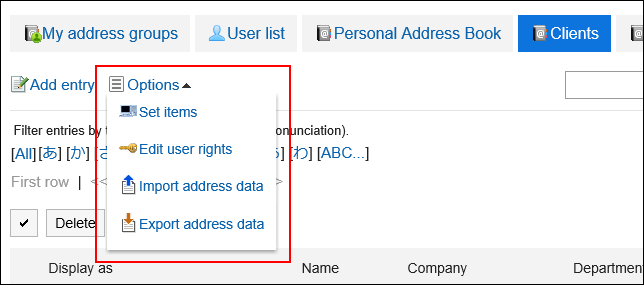
操作管理员可以执行以下操作:
- 设置项目:
详情请参考设置通讯录的项目。 - 设置权限:
详情请参考设置通讯簿的访问权限。 - 导入通讯条目:
详情请参考从CSV文件导入。 - 导出通讯条目:
详情请参考到处到CSV文件。
添加操作管理权限
分别为各通讯簿授予操作权限。
操作步骤:
-
点击页眉处齿轮状的管理员菜单图标。
-
点击[系统设置]。
-
选择“各应用程序的管理”标签页。
-
点击[通讯录]。
-
点击[操作管理权限的设置]。
未在共享通讯录中设置通讯簿时,不显示[操作管理权限的设置]。 -
在“操作管理权限的设置”页面中,选择通讯簿。
-
在“操作管理权限的列表”页面中,点击[添加]。
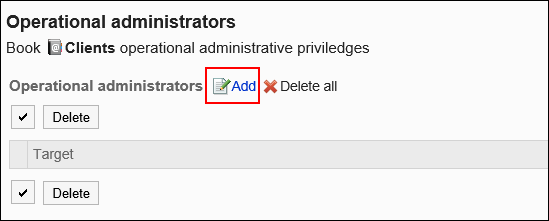
-
在“操作管理权限的添加”页面中,选择要为其设置操作管理权限的机构、用户或角色,然后点击[添加]。
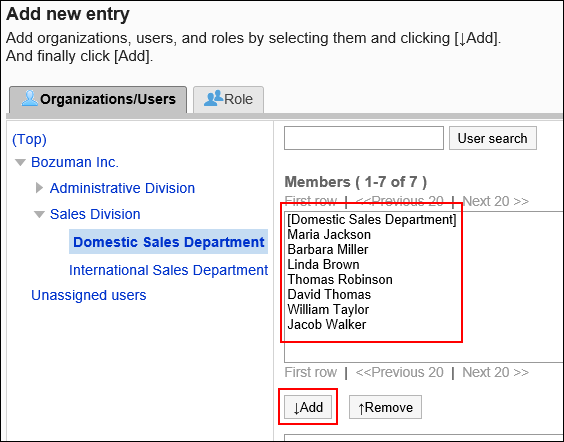 要选择角色时,可将显示切换至“角色”标签。
要选择角色时,可将显示切换至“角色”标签。
如果点击[添加]后再切换标签页,切换之前选择的机构、用户或角色将解除。 -
确认设置内容,点击[添加]。
删除操作管理权限
删除机构或用户的操作管理权限。
选择并删除操作管理权限
选择并删除操作管理权限。
操作步骤:
-
点击页眉处齿轮状的管理员菜单图标。
-
点击[系统设置]。
-
选择“各应用程序的管理”标签页。
-
点击[通讯录]。
-
点击[操作管理权限的设置]。
-
在“操作管理权限的设置”页面中,选择通讯簿。
-
在“操作管理权限的列表”页面中,选中要删除操作管理权限的机构、用户或角色的复选框,然后点击[删除]。
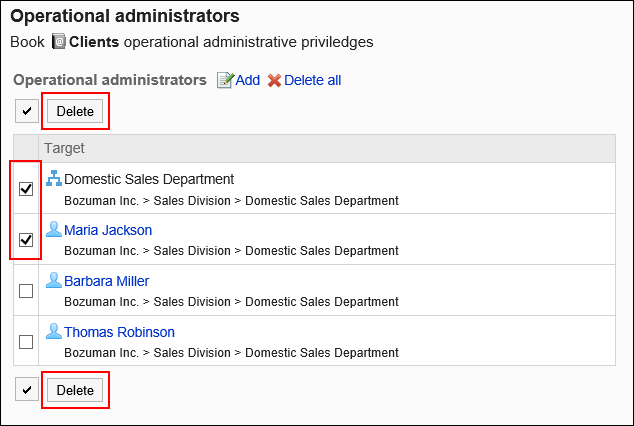
-
在“操作管理权限的批量删除”页面中,点击[是]。
删除所有操作管理权限
删除所有已设置的操作管理权限。
操作步骤:
-
点击页眉处齿轮状的管理员菜单图标。
-
点击[系统设置]。
-
选择“各应用程序的管理”标签页。
-
点击[通讯录]。
-
点击[操作管理权限的设置]。
-
在“操作管理权限的设置”页面中,选择通讯簿。
-
在“操作管理权限的列表”页面中,点击[全部删除]。
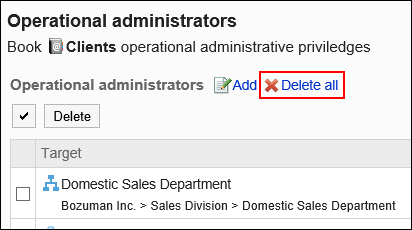
-
在“全部操作管理权限的删除”页面中,点击[是]。